트랙과 키를 생성하는 다양한 방법
Cinema 4D는 키와 트랙 그리고 애니메이션을 만들 수 있는 다양한 방법을 제공하고 있습니다. 이러한 방법들을 간단하게 설명하겠습니다.
스케일에서 애니메이션을 하고 싶을 경우, 항상
애니메이션은 다음의 4가지 방법을 이용해서 만들 수 있습니다:
- 기록 기능과 연계해 키 프레임을 생성
자동 키 생성 사용
속성 매니저에서 키를 생성
타임라인에서 수작업으로 키와 트랙을 생성
어떤 알수 없는 이유로, 애니메이션 또는 키프레임을 생성할 수 없을 경우, 이것은 재정의를 방지할 수 있는 Take를 활성화한다는 사실에 기인할 수 있습니다. 어떻게 이런 일이 해결 될 수 있는지는 여기에서 찾을 수 있습니다.

위의 아이콘은 애니메이션 툴바안에 있습니다.
가장 왼쪽에 있는 (열쇠 모양)의 아이콘은 모든 선택된 오브젝트들의 현재의 속성을 애니메이션의 현재 시간에 기록하고 그에 해당하는 트랙과 키들을 자동으로 생성합니다.
작업 순서는 다음과 같습니다:
타임 슬라이더를 애니메이션 중 원하는 위치로 드래그한 후 오브젝트가 애니메이션될 수 있도록 편집한 후 기록 버튼을 눌러줍니다. 이 과정을 필요한 만큼 반복해서 원하는 애니메이션을 만듭니다.
혹은 애니메이션 팔렛트의 타임라인 눈금 위를

기록 버튼 바로 옆에 두 개의 구부려진 화살표가 있는 원 형태의 버튼이 있습니다. 이 버튼을 선택하면 자동 키 생성 모드가 활성화됩니다. 자동 키 모드에서는 모든 오브젝트의 속성이 일일이 수작업으로 버튼을 눌러주지 않아도 자동으로 기록됩니다.
작업 순서는 다음과 같습니다:
타임 슬라이더를 애니메이션의 원하는 위치로 드래그한 후 선택된 오브젝트를 편집합니다. 타임 슬라이더를 다음 위치로 이동시킨 후 오브젝트를 다시 편집합니다. 이와 같은 과정을 반복해 가면서 애니메이션을 만듭니다. 이 과정에서 트랙과 키는 자동으로 생성됩니다.
애니메이션을 완성한 후에는 자동키 기록 모드를 해제하는 것을 잊지 마시기 바랍니다. 그렇지 않으면 방금 만들어준 애니메이션에 덧쓰기가 되어버리는 결과가 됩니다.
R16이전처럼 사용하고 싶으면 메인 환경설정 메뉴(타임라인탭)의 옵션을 사용해서 전환할 수 있습니다. 하지만, 이전 키보드 단축키 역시 새 행동에서 동작하므로 이전 행동으로 전환하는 것은 실제로 불필요합니다.
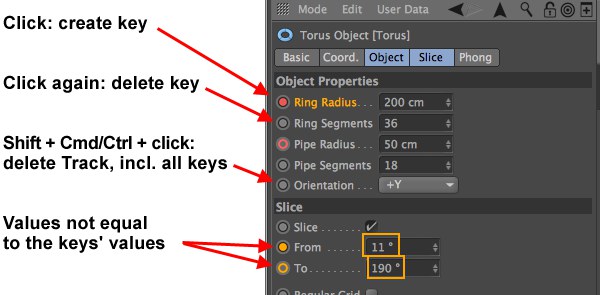 속이 찬 빨간색 원: 애니메이션의 현재 위치에 키가 존재함. 속이 빈 빨간색 원: 현재의 애니메이션의 위치에 애니메이션 트랙은 존재하지만 키는 없음. 채워진 노란 원: 현재 위치에 키가 존재하지만 속성 매니저에서 기존의 값과 다른 값이 입력되어 있습니다; 빈 노란 원: 애니메이션 트랙이 존재하지만 현재 위치의 값이 다릅니다.
속이 찬 빨간색 원: 애니메이션의 현재 위치에 키가 존재함. 속이 빈 빨간색 원: 현재의 애니메이션의 위치에 애니메이션 트랙은 존재하지만 키는 없음. 채워진 노란 원: 현재 위치에 키가 존재하지만 속성 매니저에서 기존의 값과 다른 값이 입력되어 있습니다; 빈 노란 원: 애니메이션 트랙이 존재하지만 현재 위치의 값이 다릅니다.애니메이션될 수 있는 모든 속성은 속성 매니저의 해당 파라미터 옆에 속이 회색 배경의 검은색 원을 가지고 있습니다. 이 회색 배경의 검정 원을 클릭하면 그 설정에 대한 키 프레임을 만들 수 있으며 트랙도 자동으로 만들어집니다.
작업 순서는 다음과 같습니다:
어떤 속성이 애니메이션되려면 속성 매니저의 파라미터 앞에 있는 빈 검원 원을 사용합니다. 검은 원을 클릭하면 키프레임을 생성합니다. 트랙 또한 자동으로 생성됩니다. 워크플로우는 다음과 같습니다: 타임 슬라이더를 애니메이션상의 원하는 위치로 드래그한 후 키를 누른 채로 키를 설정하고 싶은 항목의 검정색 원 위를 클릭합니다. 타임 슬라이더를 애니메이션상의 원하는 다음 위치로 드래그한 후 셋팅값을 수정하고 다시 Ctrl 키를 누른 채로 원을 클릭합니다.
다음 역시 다수 선택에 적용됩니다:
원 위에서 클릭: 새로운 키를 생성합니다.
애니메이션 트랙에 이미 키가 주어져 있을 때 애니메이션에서 주어진 위치에 속성 매니저의 값을 변경하면 이 새 값은 임시 값으로 변경됩니다. 예를 들어 한 프레임 앞으로 점프하면 애니메이션 값은 무시되고 타임라인에서 보간된 값이나 키 값은 사용됩니다. 임시적인 값은 노란색으로 표시됩니다:
채워진 노란 버튼: 애니메이션에서 현재 타임에 키가 존재합니다.
빈 노란 버튼: 애니메이션에서 현재 타임에 애니메이션 트랙은 있지만 키는 없습니다.
키프레임은 키프레임 버튼을 클릭하고 버튼 열을 따라 커서를 드래그함으로써 생성 또는 삭제할 수 있습니다.(물론 마우스 버튼을 누른 상태여야 합니다.) 이것 역시 위에서 설명한 키보드 단축키를 사용해서 트랙을 삭제할 수 있습니다.
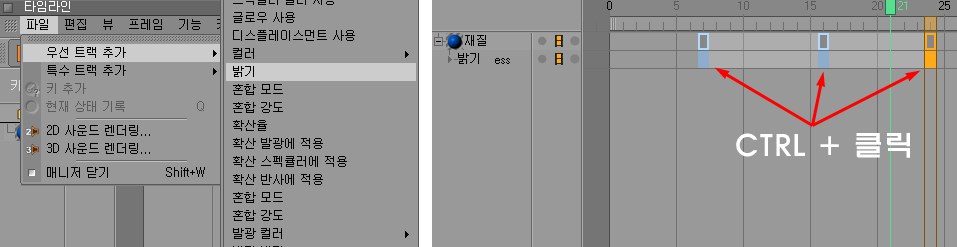
선택된 아이템에 대해서 수작업으로 애니메이션 트랙을 만들려면 먼저, 타임라인에서 해당 아이템을 선택한 후 애니메이션 시키고 싶은 셋팅 혹은 옵션을 생성하기 / 우선 트랙 추가 메뉴를 이용해서 선택합니다. 그러면 그에 해당되는 애니메이션 트랙이 만들어지고 키는